So entfernen Sie Isoindazole.app von Ihrem Computer
Mac VirusAuch bekannt als: Werbung von Isoindazole.app
Der kostenlose Scanner prüft, ob Ihr Computer infiziert ist.
JETZT ENTFERNENUm das Produkt mit vollem Funktionsumfang nutzen zu können, müssen Sie eine Lizenz für Combo Cleaner erwerben. Auf 7 Tage beschränkte kostenlose Testversion verfügbar. Eigentümer und Betreiber von Combo Cleaner ist RCS LT, die Muttergesellschaft von PCRisk.
Was ist Isoindazole.app?
Bei näherer Betrachtung stellt sich heraus, dass es sich bei Isoindazole.app um eine zweifelhafte Anwendung handelt, die als Adware fungiert. Einmal installiert, zeigt Isoindazole.app unerwünschte und lästige Werbung an. Es ist wichtig zu wissen, dass Isoindazole.app Teil der Pirrit Familie ist.
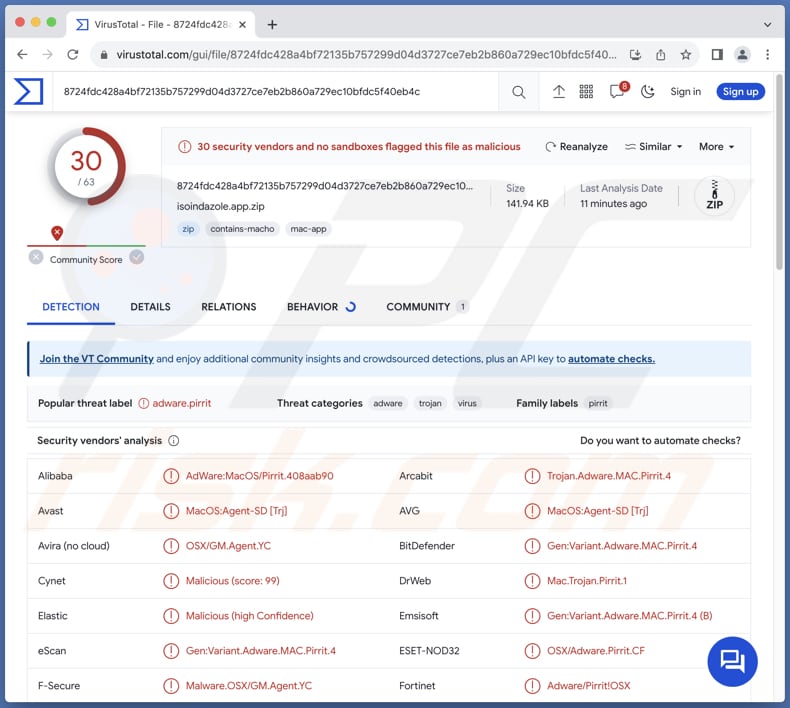
Isoindazole.app Adware im Detail
Anwendungen wie Isoindazole.app zeigen den Benutzern in der Regel eine Vielzahl aufdringlicher und unerwünschter Werbung an. Diese Anzeigen können in verschiedenen Formen erscheinen, z. B. als Pop-up-Fenster, Banner, Coupons und In-Text-Anzeigen. Der Inhalt dieser Anzeigen kann von legitimen Werbeaktionen bis hin zu potenziell bösartigen oder irreführenden Angeboten reichen.
Die von Isoindazole.app angezeigte Werbung kann für betrügerische Seiten werben, die Phishing-Betrügereien, gefälschte Software-Downloads, Inhalte für Erwachsene, Online-Glücksspiele oder andere potenziell schädliche Inhalte anbieten. Adware leitet die Benutzer oft auf Webseiten weiter, die darauf abzielen, mit verschiedenen Methoden Einnahmen zu erzielen, z. B. durch Klickbetrug oder indem sie die Benutzer dazu verleiten, unerwünschte Programme oder schädliche Software herunterzuladen.
Außerdem kann Isoindazole.app auf den Browserverlauf, Suchanfragen, IP-Adressen, Geräteinformationen und andere Details zugreifen und diese sammeln. Es ist wichtig zu wissen, dass solche Anwendungen manchmal sensible Daten wie Kreditkartendaten und Anmeldeinformationen (z. B. Benutzernamen und Passwörter) auslesen können.
Während sich Adware in erster Linie darauf konzentriert, unerwünschte Werbung zu liefern, können einige Arten von Adware auch die Einstellungen und Funktionen des Internetbrowsers eines Benutzers beeinträchtigen, was zu Verhaltensweisen führt, die üblicherweise mit Browserentführern in Verbindung gebracht werden. Es wird daher empfohlen, Isoindazole.app so schnell wie möglich von den betroffenen Computern zu deinstallieren.
| Name | Werbung von Isoindazole.app |
| Art der Bedrohung | Adware, Mac Malware, Mac Virus |
| Erkennungsnamen | Avast (MacOS:Agent-SD [Trj]), Combo Cleaner (Gen:Variant.Adware.MAC.Pirrit.4), ESET-NOD32 (OSX/Adware.Pirrit.CF), Kaspersky (Not-a-virus:HEUR:AdWare.OSX.Pirrit.ac), vollständige Liste (VirusTotal) |
| Symptome | Ihr Mac wird langsamer als normal, Sie sehen unerwünschte Pop-up-Werbeanzeigen, sie werden auf zwielichtige Webseiten weitergeleitet. |
| Verbreitungsmethoden | Betrügerische Pop-up-Anzeigen, kostenlose Software-Installationsprogramme (Bündelung), Torrent-Datei-Downloads. |
| Schaden | Internet-Surfverfolgung (potenzielle Probleme bei der Privatsphäre), das Anzeigen von unerwünschten Werbeanzeigen, Weiterleitungen auf zwielichtige Webseiten, Verlust privater Informationen. |
| Malware-Entfernung (Windows) |
Um mögliche Malware-Infektionen zu entfernen, scannen Sie Ihren Computer mit einer legitimen Antivirus-Software. Unsere Sicherheitsforscher empfehlen die Verwendung von Combo Cleaner. Combo Cleaner herunterladenDer kostenlose Scanner überprüft, ob Ihr Computer infiziert ist. Um das Produkt mit vollem Funktionsumfang nutzen zu können, müssen Sie eine Lizenz für Combo Cleaner erwerben. Auf 7 Tage beschränkte kostenlose Testversion verfügbar. Eigentümer und Betreiber von Combo Cleaner ist RCS LT, die Muttergesellschaft von PCRisk. |
Fazit
Zusammenfassend lässt sich sagen, dass Adware eine Bedrohung für Benutzer darstellt, indem sie sie mit unerwünschter Werbung überschwemmt und möglicherweise ihre Privatsphäre gefährdet. Darüber hinaus kann diese aufdringliche Software auch ein browserentführendes Verhalten an den Tag legen und die normale Funktion von Internetbrowsern stören. Es gibt zahlreiche Beispiele für Anwendungen, die als Adware fungieren.
Einige davon sind Remcored.app, Unhindering.app und Commodatum.app.
Wie hat sich Isoindazole.app auf meinem Computer installiert?
Eine gängige Methode ist gebündelte Software-Downloads, bei denen die Benutzer unwissentlich der Installation zusätzlicher Anwendungen zustimmen, die mit der gewünschten Software verpackt sind. Beim Herunterladen von kostenloser Software aus unzuverlässigen Quellen kann der Installationsprozess beispielsweise vordefinierte Kontrollkästchen oder Einstellungen enthalten, die, wenn sie übersehen werden, zur Installation unerwünschter Anwendungen führen.
Irreführende Werbung, Pop-ups, Benachrichtigungen von dubiosen Webseiten, gefälschte Software-Updates und ähnliche Methoden werden ebenfalls eingesetzt, um Benutzer zur Installation unerwünschter Anwendungen zu verleiten. In anderen Fällen können unbeabsichtigte Installationen durch Downloads von P2P-Netzwerken, Downloadprogrammen von Drittanbietern, kostenlosen Datei-Hosting-Seiten usw. verursacht werden.
Wie vermeidet man die Installation unerwünschter Anwendungen?
Beziehen Sie Software nur von seriösen Quellen, z. B. von offiziellen Webseiten oder autorisierten App-Stores. Lesen Sie sich während des Installationsvorgangs jeden Schritt sorgfältig durch und deaktivieren Sie alle vorausgewählten Kästchen oder ändern Sie die Einstellungen, die die Installation zusätzlicher Anwendungen anbieten. Vermeiden Sie die Zustimmung zum Erhalt von Benachrichtigungen von unzuverlässigen Seiten.
Seien Sie vorsichtig, wenn Sie auf Pop-ups und Anzeigen stoßen, insbesondere wenn diese Systemprobleme anpreisen oder kostenlose Software anbieten. Halten Sie die installierte Sicherheitssoftware auf dem neuesten Stand und führen Sie regelmäßig Systemscans durch. Wenn Ihr Computer bereits mit Isoindazole.app infiziert ist, empfehlen wir, einen Scan mit Combo Cleaner Antivirus für Windows durchzuführen, um diese Adware automatisch zu entfernen.
Beim Entfernen von Isoindazole.app ist es wichtig, diese Ordner auf seine Komponenten zu überprüfen (die Dateinamen können in jedem Ordner unterschiedlich sein, aber jeder einzelne sollte "isoindazole" enthalten):
- ~/Library/LaunchAgents
- /Library/LaunchDaemons
- /Library/LaunchAgents
- /Library/StartupItems
Die Warnung, die vor der Installation von Isoindazole.app erscheint:
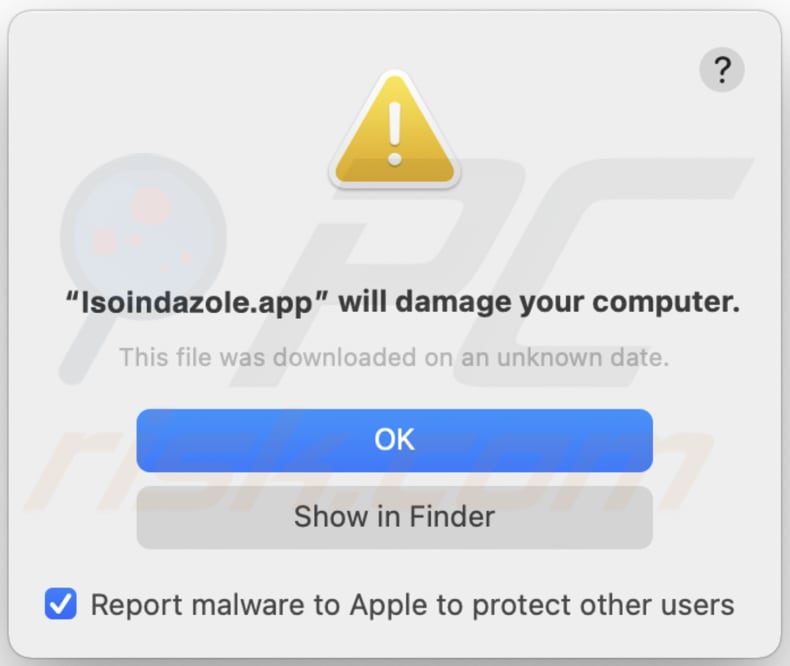
Text in dieser Warnung:
"Isoindazole.app" will damage your computer.
This file was downloaded on an unknown date.
Umgehende automatische Entfernung von Malware:
Die manuelle Entfernung einer Bedrohung kann ein langer und komplizierter Prozess sein, der fortgeschrittene Computerkenntnisse voraussetzt. Combo Cleaner ist ein professionelles, automatisches Malware-Entfernungstool, das zur Entfernung von Malware empfohlen wird. Laden Sie es durch Anklicken der untenstehenden Schaltfläche herunter:
LADEN Sie Combo Cleaner herunterIndem Sie Software, die auf dieser Internetseite aufgeführt ist, herunterladen, stimmen Sie unseren Datenschutzbestimmungen und Nutzungsbedingungen zu. Der kostenlose Scanner überprüft, ob Ihr Computer infiziert ist. Um das Produkt mit vollem Funktionsumfang nutzen zu können, müssen Sie eine Lizenz für Combo Cleaner erwerben. Auf 7 Tage beschränkte kostenlose Testversion verfügbar. Eigentümer und Betreiber von Combo Cleaner ist RCS LT, die Muttergesellschaft von PCRisk.
Schnellmenü:
- Was ist Isoindazole.app?
- SCHRITT 1. Mit Isoindazole.app verwandte Dateien und Ordner von OSX entfernen.
- SCHRITT 2. Isoindazole.app Werbung von Safari entfernen.
- SCHRITT 3. Isoindazole.app Adware von Google Chrome entfernen.
- SCHRITT 4. Isoindazole.app Werbung von Mozilla Firefox entfernen.
Das Video zeigt, wie man Adware und Browserentführer von einem Mac Computer entfernt:
Isoindazole.app Adware-Entfernung:
Mit Isoindazole.app verwandte potenziell unerwünschte Anwendungen von Ihrem "Programme" Ordner entfernen:

Klicken Sie auf das Finder-Symbol. Wählen Sie im Finder-Fenster "Anwendungen". Suchen Sie im Anwendungsordner nach "MPlayerX", "NicePlayer" oder anderen verdächtigen Anwendungen und ziehen Sie sie in den Papierkorb. Nachdem Sie die unerwünschte(n) Anwendung(en), die Online-Werbung verursachen, entfernt haben, scannen Sie Ihren Mac auf alle verbleibenden unerwünschten Komponenten.
LADEN Sie die Entfernungssoftware herunter
Combo Cleaner überprüft, ob Ihr Computer infiziert ist. Um das Produkt mit vollem Funktionsumfang nutzen zu können, müssen Sie eine Lizenz für Combo Cleaner erwerben. Auf 7 Tage beschränkte kostenlose Testversion verfügbar. Eigentümer und Betreiber von Combo Cleaner ist RCS LT, die Muttergesellschaft von PCRisk.
Werbung von Isoindazole.app bezogene Dateien und Ordner entfernen:

Klicken Sie auf das Finder Symbol aus der Menüleiste, wählen Sie Gehen und klicken Sie auf Zum Ordner gehen...
 Suchen Sie nach Dateien, die von werbefinanzierter Software erzeugt wurden im /Library/LaunchAgents Ordner:
Suchen Sie nach Dateien, die von werbefinanzierter Software erzeugt wurden im /Library/LaunchAgents Ordner:

Im Gehen zu Ordner...Leiste, geben Sie ein: /Library/LaunchAgents

Im "LaunchAgents" Ordner, suchen Sie nach allen kürzlich hinzugefügten, verdächtigen Dateien und bewegen Sie diese in den Papierkorb. Beispiele für Dateien, die von werbefinanzierter Software erzeugt wurden - "installmac.AppRemoval.plist", "myppes.download.plist", "mykotlerino.ltvbit.plist", "kuklorest.update.plist", etc. Werbefinanzierte Software installiert häufig mehrere Dateien zur gleichen Zeit.
 Suchen Sie nach Dateien, die von werbefinanzierter Software erzeugt wurden im /Library/Application Support Ordner:
Suchen Sie nach Dateien, die von werbefinanzierter Software erzeugt wurden im /Library/Application Support Ordner:

Im Gehen zu Ordner...Leiste, geben Sie ein: /Library/Application Support

Im "Application Support" Ordner, suchen Sie nach allen kürzlich hinzugefügten, verdächtigen Ordnern. Zum Beispiel "MplayerX" oder "NicePlayer" und bewegen Sie diese Ordner in den Papierkorb.
 Suchen Sie nach Dateien, die von werbefinanzierter Software erzeugt wurden im ~/Library/LaunchAgents Ordner:
Suchen Sie nach Dateien, die von werbefinanzierter Software erzeugt wurden im ~/Library/LaunchAgents Ordner:

Im Gehen zu Ordner Leiste, geben Sie ein: ~/Library/LaunchAgents
 Im "LaunchAgents" Ordner, suchen Sie nach allen kürzlich hinzugefügten, verdächtigen Dateien und bewegen Sie diese Ordner in den Papierkorb. Beispiele für Dateien, die von werbefinanzierter Software erzeugt wurden - "installmac.AppRemoval.plist", "myppes.download.plist", "mykotlerino.ltvbit.plist", "kuklorest.update.plist", etc. Werbefinanzierte Software installiert häufig mehrere Dateien zur gleichen Zeit.
Im "LaunchAgents" Ordner, suchen Sie nach allen kürzlich hinzugefügten, verdächtigen Dateien und bewegen Sie diese Ordner in den Papierkorb. Beispiele für Dateien, die von werbefinanzierter Software erzeugt wurden - "installmac.AppRemoval.plist", "myppes.download.plist", "mykotlerino.ltvbit.plist", "kuklorest.update.plist", etc. Werbefinanzierte Software installiert häufig mehrere Dateien zur gleichen Zeit.
 Suchen Sie nach Dateien, die von werbefinanzierter Software erzeugt wurden im /Library/LaunchDaemons Ordner:
Suchen Sie nach Dateien, die von werbefinanzierter Software erzeugt wurden im /Library/LaunchDaemons Ordner:

Im Gehen zu Ordner Leiste, geben Sie ein: ~/Library/LaunchDaemons
 Im "LaunchDaemons" Ordner, suchen Sie nach allen kürzlich hinzugefügten, verdächtigen Dateien. Zum Beispiel "com.aoudad.net-preferences.plist", "com.myppes.net-preferences.plist", "com.kuklorest.net-preferences.plist", "com.avickUpd.plist", etc., und bewegen Sie diese in den Papierkorb.
Im "LaunchDaemons" Ordner, suchen Sie nach allen kürzlich hinzugefügten, verdächtigen Dateien. Zum Beispiel "com.aoudad.net-preferences.plist", "com.myppes.net-preferences.plist", "com.kuklorest.net-preferences.plist", "com.avickUpd.plist", etc., und bewegen Sie diese in den Papierkorb.
 Scannen Sie Ihren Computer mit Combo Cleaner:
Scannen Sie Ihren Computer mit Combo Cleaner:
Wenn Sie alle Schritte in der richtigen Reihenfolge befolgt haben, sollte Ihr Mac frei von Infektionen sein. Um sicherzustellen, dass Ihr System nicht infiziert ist, scannen Sie es mit Combo Cleaner Antivirus. HIER herunterladen. Nach dem Herunterladen der Datei, klicken Sie auf das Installationsprogramm combocleaner.dmg. Ziehen Sie im geöffneten Fenster das Symbol Combo Cleaner auf das Symbol Anwendungen und legen Sie es dort ab. Öffnen Sie jetzt Ihr Launchpad und klicken Sie auf das Symbol Combo Cleaner. Warten Sie, bis Combo Cleaner seine Virendatenbank aktualisiert hat und klicken Sie auf die Schaltfläche „Combo Scan starten“.

Combo Cleaner scannt Ihren Mac jetzt auf Infektionen mit Malware. Wenn der Antivirus-Scan „Keine Bedrohungen gefunden“ anzeigt, heißt das, dass Sie mit dem Entfernungsleitfaden fortfahren können. Andernfalls wird empfohlen, alle gefundenen Infektionen vorher zu entfernen.

Nachdem Dateien und Ordner entfernt wurden, die von dieser werbefinanzierten Software erzeugt wurden, entfernen Sie weiter falsche Erweiterungen von Ihren Internetbrowsern.
Werbung von Isoindazole.app Startseiten und Standard Internetsuchmaschinen von Internetbrowsern:
 Bösartige Erweiterungen von Safari entfernen:
Bösartige Erweiterungen von Safari entfernen:
Werbung von Isoindazole.app bezogene Safari Erweiterungen entfernen:

Öffnen Sie den Safari Browser. Aus der Menüleiste wählen Sie "Safari" und klicken Sie auf "Benutzereinstellungen...".

Im Benutzereinstellungen Fenster wählen Sie "Erweiterungen" und suchen Sie nach kürzlich installierten, verdächtigen Erweiterungen. Wenn Sie sie gefunden haben, klicken Sie auf "Deinstallieren" Symbol daneben. Beachten Sie, dass Sie alle Erweiterungen sicher von ihrem Safari Browser deinstallieren können. Keine davon sind unabdingbar für die normale Funktion des Browsers.
- Falls Sie weiterhin Probleme mit Browserweiterleitungen und unerwünschter Werbung haben - Safari zurücksetzen.
 Bösartige Programmerweiterungen von Mozilla Firefox entfernen:
Bösartige Programmerweiterungen von Mozilla Firefox entfernen:
Werbung von Isoindazole.app bezogene Mozilla Firefox Zusätze entfernen:

Öffen Sie Ihren Mozilla Firefox Browser. In der oberen rechten Ecke des Bildschirms, klicken Sie auf das "Menü öffnen" (drei horizontale Linien) Symbol. Aus dem geöffneten Menü wählen Sie "Zusätze".

Wählen Sie den "Erweiterungen" Reiter und suchen Sie nach allen kürzlich installierten, verdächtigen Zusätzen. Wenn Sie sie gefunden haben, klicken Sie auf das "Entfernen" Symbol daneben. Beachten Sie, dass Sie alle Erweiterungen deinstallieren von Ihrem Mozilla Firefox Browser entfernen können - keine davon sind unabdingbar für die normale Funktion des Browsers.
- Falls Sie weiterhin Probleme mit Browserweiterleitungen und unerwünschter Werbung haben - Mozilla Firefox zurücksetzen.
 Bösartige Erweiterungen von Google Chrome entfernen:
Bösartige Erweiterungen von Google Chrome entfernen:
Werbung von Isoindazole.app bezogene Google Chrome Zusätze entfernen:

Öffnen Sie Google Chrome und klicken Sie auf das "Chrome Menü" (drei horizontale Linien) Symbol, das sich in der rechten oberen Ecke des Browserfensters befindet. Vom Klappmenü wählen Sie "Mehr Hilfsmittel" und wählen Sie "Erweiterungen".

Im "Erweiterungen" Fenster, suchen Sie nach allen kürzlich installierten, versächtigen Zusätzen. Wenn Sie sie gefunden haben, klicken Sie auf das "Papierkorb" Symbol daneben. Beachten Sie, dass Sie alle Erweiterungen sicher von Ihrem Google Chrome Browser entfernen können - keine davon sind unabdingbar für die normale Funktion des Browsers.
- IFalls Sie weiterhin Probleme mit Browserweiterleitungen und unerwünschter Werbung haben - Google Chrome zurücksetzen.
Häufig gestellte Fragen (FAQ)
Welchen Schaden kann Adware verursachen?
Adware kann eine Reihe von Problemen für die Benutzer verursachen, darunter die Überflutung mit unerwünschter und störender Werbung, mögliche Verletzungen der Privatsphäre durch die Sammlung sensibler Daten und Eingriffe in die Einstellungen des Internetbrowsers, was zu einem beeinträchtigten Online-Erlebnis führt. Die aufdringliche Natur der Adware kann auch zu einer verminderten Systemleistung führen.
Was tut Adware?
Adware zeigt unerwünschte Werbung auf dem Gerät des Benutzers an. Es ist auch üblich, dass Software dieser Art Daten sammelt. Manchmal kann Adware Internetbrowser entführen.
Wie erzielen die Entwickler von Adware Einnahmen?
Die Entwickler von Adware nutzen oft Partner-Marketing, so dass sie Provisionen verdienen können, indem sie Benutzer auf bestimmte Produkte, Dienstleistungen oder Webseiten weiterleiten.
Wird Combo Cleaner Isoindazole.app Adware entfernen?
Combo Cleaner entfernt alle installierte Adware von Ihrem Computer. Es ist wichtig zu beachten, dass die manuelle Entfernung möglicherweise nicht vollständig effektiv ist, da Restdateien im System verbleiben können, selbst, nachdem die Adware deinstalliert wurde.
Teilen:

Tomas Meskauskas
Erfahrener Sicherheitsforscher, professioneller Malware-Analyst
Meine Leidenschaft gilt der Computersicherheit und -technologie. Ich habe mehr als 10 Jahre Erfahrung in verschiedenen Unternehmen im Zusammenhang mit der Lösung computertechnischer Probleme und der Internetsicherheit. Seit 2010 arbeite ich als Autor und Redakteur für PCrisk. Folgen Sie mir auf Twitter und LinkedIn, um über die neuesten Bedrohungen der Online-Sicherheit informiert zu bleiben.
Das Sicherheitsportal PCrisk wird von der Firma RCS LT bereitgestellt.
Gemeinsam klären Sicherheitsforscher Computerbenutzer über die neuesten Online-Sicherheitsbedrohungen auf. Weitere Informationen über das Unternehmen RCS LT.
Unsere Anleitungen zur Entfernung von Malware sind kostenlos. Wenn Sie uns jedoch unterstützen möchten, können Sie uns eine Spende schicken.
SpendenDas Sicherheitsportal PCrisk wird von der Firma RCS LT bereitgestellt.
Gemeinsam klären Sicherheitsforscher Computerbenutzer über die neuesten Online-Sicherheitsbedrohungen auf. Weitere Informationen über das Unternehmen RCS LT.
Unsere Anleitungen zur Entfernung von Malware sind kostenlos. Wenn Sie uns jedoch unterstützen möchten, können Sie uns eine Spende schicken.
Spenden
▼ Diskussion einblenden